App 아이콘 만들어주는 곳
App Icon Maker - Resize App Icon to all sizes for iOS/Android projects.
App Icon Maker / App Icon Resizer AppIconMaker.co is a cloud service free icon maker which optimizes your app icon with proficient speed and generates icons of all sizes to be used on apps for different app stores. It’s versatility in compatibility serve
appiconmaker.co
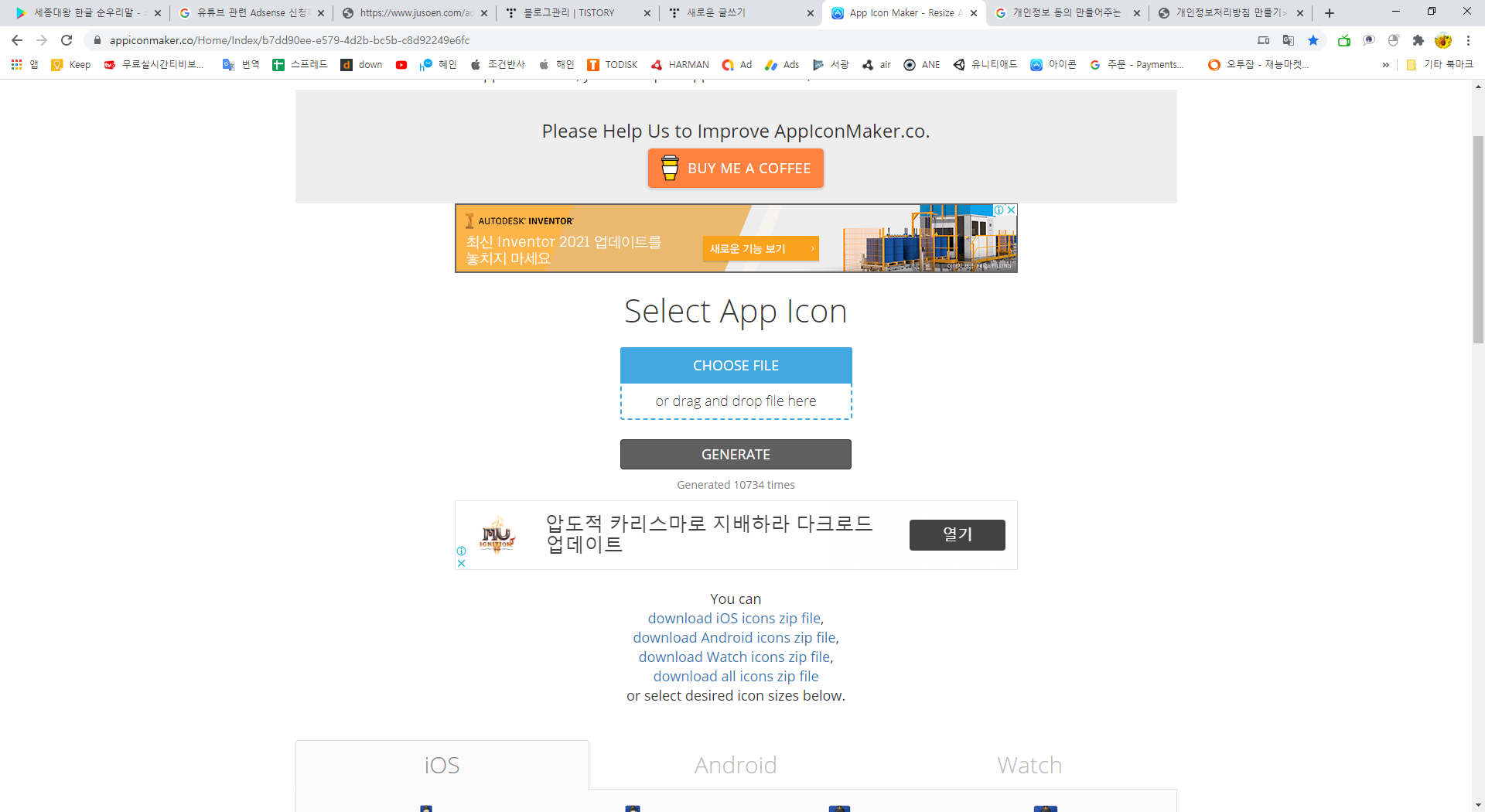
중앙 부분 file에 내가 만든 1024 / 1024 의 png파일을 드레그해서 놓고,
GENERATE버튼 클릭하면 아래와 같이 아이콘이 생성됨

생성된 아이콘들을 다운받아 직접 APP에 적용하면 끝...
'안드로이드 개발' 카테고리의 다른 글
| 인증서 변환 모음 (0) | 2020.07.22 |
|---|---|
| Apk 디컴파일, 컴파일, 서명, zip정렬 그리고 구글플레이 등록까지 (0) | 2020.07.22 |
| 서광테크 교육용 APP개발 (1) | 2020.07.22 |

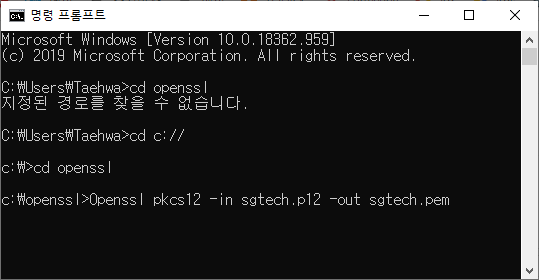
P12 -> pem : Openssl pkcs12 –in sgtech.p12 –out sgtech.pem
pem -> P12 : openssl pkcs12 -export -in sgtech.x509.pem -inkey sgtech.pem -out newSGTECH.p12 -password pass:597813 -name SGTECH
Pem -> pk8 : openssl pkcs8 -topk8 -in sgtech.pem -inform PEM -out sgtech.pk8 -outform DER –nocrypt
Pem -> x509.pem : openssl req -new -x509 -key sgtech.pem -out sgtech.x509.pem -days 10000 -config openssl.cnf
-subj '/C=KR/ST=Seoul/O=temp/OU=temp/CN=temp/emailAddress=temp@temp.com'
Pem -> der : Openssl x509 –outform DER –in sgtech.pem –out sgtech.der
Der -> crt : openssl x509 -inform DER -in sgtech.der -out sgtech.crt
pem -> csr : openssl req -new -key sgtech.pem -out sgtech.csr -config openssl.cnf
'안드로이드 개발' 카테고리의 다른 글
| App 아이콘 만들어주는 곳 (0) | 2020.07.22 |
|---|---|
| Apk 디컴파일, 컴파일, 서명, zip정렬 그리고 구글플레이 등록까지 (0) | 2020.07.22 |
| 서광테크 교육용 APP개발 (1) | 2020.07.22 |
Apk 디컴파일, 컴파일, 서명, zip정렬 그리고 구글플레이 등록까지
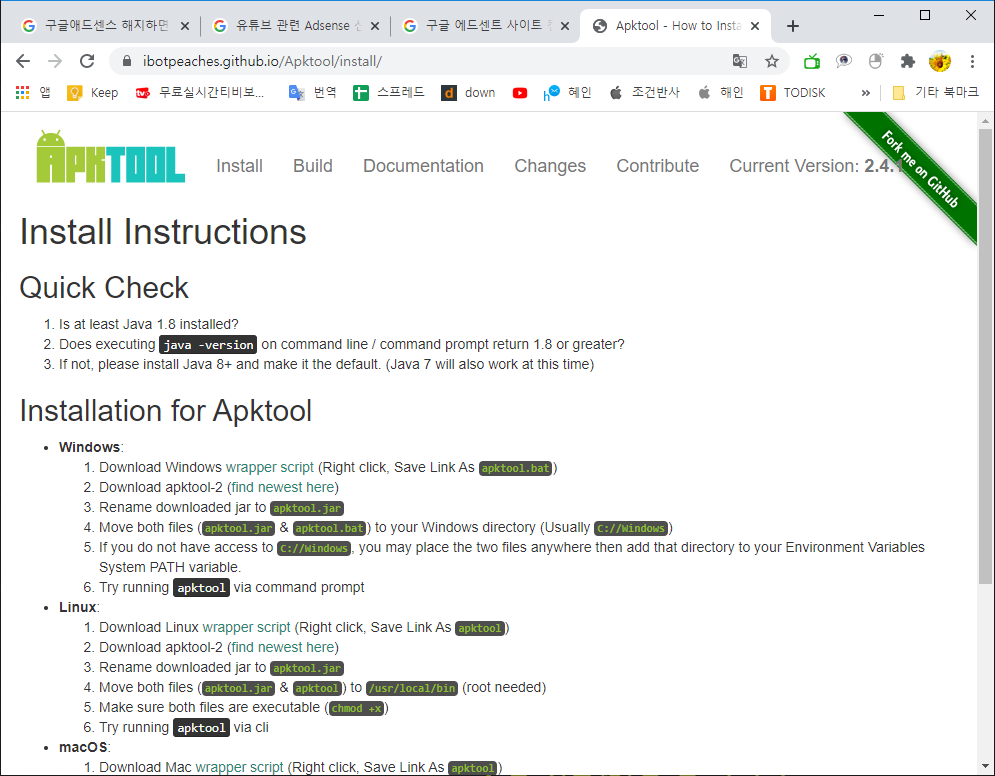
apk를 디컴파일 한후, 내용 수정을 한다.
이후 다시 컴파일후 서명을 한다. 서명후 zip정렬하면 끝, 이후 구글플레이에 등록하면 마무리...
1. https://ibotpeaches.github.io/Apktool/install/ 에서 apktool.jar apktool.bat 파일을 다운 받는다. 파일명은 꼭 apktool으로 변경
2. 다운받은 apktool.bat과 apktool.jar를 C://apktool폴더에 옮기기 : 경로설정 : cd apktool
3. 디컴파일 : apktool d 64bit.apk : 디컴파일이 된다. 폴더명이 파일명된다.
4. 수정한다. (메니페스트 수정)
android:versionCode="1101000004" android:versionName="1.0.4"
android:versionCode=“0401000001” android:versionName=“1.0.1”
5. 재 컴파일 : apktool b 64bit : 컴파일이 된다. (dist 디렉토리에 apk 파일 생성)
6. apk파일을 서명하기 : 경로설정 : cd apktool\sign
서명 명력코드 : java -jar signapk.jar sgtech.x509.pem sgtech.pk8 64bit.apk after.apk
7. zip 정렬 - 경로설정 : apktool\zipalign
정렬하기 : zipalign -f -v 4 after.apk sgtech(64bit).apk
정렬확인 : zipalign -c -v 4 sgtech(64bit).apk
Apk 디컴파일 만들기 (예시 : https://go-madhat.github.io/Android-Analysis/)
웹사이트에서 디컴파일 확인 : http://www.javadecompilers.com/result?currentfile=resources/AndroidManifest.xml
Decompiling Java and Android applications
www.javadecompilers.com
'안드로이드 개발' 카테고리의 다른 글
| App 아이콘 만들어주는 곳 (0) | 2020.07.22 |
|---|---|
| 인증서 변환 모음 (0) | 2020.07.22 |
| 서광테크 교육용 APP개발 (1) | 2020.07.22 |
